|
|
#1 |
|
. . : زعيم القناصين : . .
|
طريقة تنصيب البلوتوث على جهاز الكمبيوتر |
|
|

|
|
|
#2 |
|
. . : زعيم القناصين : . .
|
افا |
|
|

|
|
|
#3 |
|
قناص جديد
|
مشكور اخوي.. |
|
|

|
|
|
#4 |
|
. . : زعيم القناصين : . .
|
العفوووو,,,.. |
|
|

|
|
|
#5 |
|
مطرود من الملعب
|
الله يعطيك العافيه يالغالي على مجهودك المميز و عساك على القوة إن شاء الله |
|
|

|
|
|
#6 |
|
. . : زعيم القناصين : . .
|
الله يعافيك,,.. |
|
|

|
|
|
#7 |
|
قناص جديد
|
مشكور اخوي ما قصرت |
|
|

|
|
|
#8 |
|
. . : زعيم القناصين : . .
|
يعطيك العافية بس مايحتاج له شرح |
|
|

|
|
|
#9 |
|
. . : زعيم القناصين : . .
|
مشكورين على المرور |
|
|

|
|
|
#10 |
|
قناص جديد
|
شرح جميل ويستحق موضوعك بصراحه ان يثبت |
|
|

|
|
|
#11 |
|
. . : زعيم القناصين : . .
|
العفووو..,,. |
|
|

|
|
|
#12 |
|
قناص جديد
|
يعطيك العافيه اخوي |
|
|

|
|
|
#13 |
|
قناص جديد
|
يسلموووو خيووو على موضوعك ربي يعطيك العافيه |
|
|

|
|
|
#14 |
|
. . : زعيم القناصين : . .
|
العفووو مشكور على مرورك |
|
|

|
|
|
#15 |
|
مطرود من الملعب
|
مشكووووووووووووووووور |
|
|

|
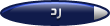 |
|
|
 |